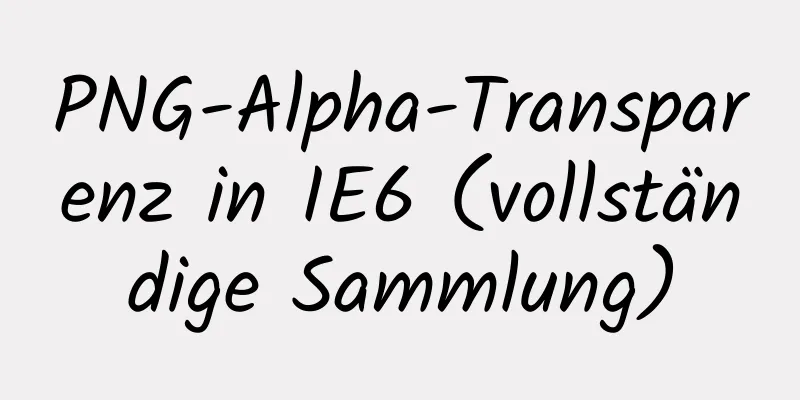Linux Samba-Server – sehr detaillierte Installation und Konfiguration (mit Problemlösung)

|
Auf der Anwendungsplattform für die Entwicklung eingebetteter Systeme sind TFTP-, NFS- und Samba-Server die am häufigsten verwendeten Dateiübertragungstools. TFTP und NFS sind häufig verwendete Übertragungstools in der eingebetteten Linux-Entwicklungsumgebung, und Samba ist ein Dateiübertragungstool zwischen Linux und Windows. Samba ist ein Kommunikationsprotokoll, das das SMB der Windows-Netzwerkumgebung imitiert, das Linux-Betriebssystem als Windows-Betriebssystem „vorgibt“ und Dateien über die Netzwerkumgebung überträgt. Version der virtuellen Maschine: VMware10 Linux-Betriebssystemversion: Red Hat Enterprise Linux 5 Einführung in den Samba-ServerSamba ist eine kostenlose Software, die das SMB-Protokoll (Session Message Block) auf Linux-Systemen implementiert, um die gemeinsame Nutzung von Dateien und Druckerdiensten zu ermöglichen. Samba-ServerkomponentenSamba hat zwei Hauptprozesse: smbd und nmbd. Der SMBD-Prozess stellt Datei- und Druckdienste bereit, während NMBD NetBIOS-Namensdienste und Browsing-Unterstützung bereitstellt, SMB-Clients bei der Lokalisierung von Servern hilft und alle UDP-basierten Protokolle verarbeitet. Samba-Server-bezogene Konfigurationsdateien /etc/samba/smb.conf /etc/samba/lmhosts /etc/sysconfig/samba /etc/samba/smbusers /var/lib/samba/private/{passdb.tdb,secrets.tdb} /usr/share/doc/samba-<version> Bei den häufig verwendeten Skriptdateien handelt es sich bei der Unterteilung in Server- und Clientfunktionen hauptsächlich um die folgenden Daten:
Installieren Sie SambaBestätigen Sie zunächst mit dem folgenden Befehl, ob Samba auf Ihrem Linux installiert ist: [root@localhost ~]# rpm -qa | grep samba
Darunter werden Samba, Samba-Common und Samba-Client benötigt. Wenn es nicht installiert ist, gibt es zwei Möglichkeiten, es zu installieren: Die erste Methode: Yum-InstallationYum ist ein Linux-Softwarepaket, das zum Suchen, Installieren, Aktualisieren und Entfernen von Programmen verwendet wird. Es läuft auf RPM-Paket-kompatiblen Linux-Distributionen wie: RedHat, Fedora, SUSE, CentOS, Mandriva. yum install -y samba Die zweite Methode: InstallationspaketinstallationAuf der CD befinden sich alle Installationspakete, diese müssen zunächst gemountet werden: [root@localhost ~]# mount /dev/cdrom /mnt Zu diesem Zeitpunkt tritt ein Problem auf:
Die Eingabeaufforderung besagt, dass beim Mounten des CD-ROM-Laufwerks in der virtuellen Maschine ein schreibgeschützter Zugriff erfolgt. Der folgende Befehl kann diesen Fehler beheben:
An diesem Punkt werden wir feststellen, dass der ursprünglich leere Ordner /mnt jetzt viel mehr Dateien enthält.
Im Ordner /mnt/Server finden Sie das Samba-Installationspaket:
Nachdem Sie das Installationspaket gefunden haben, ist es Zeit, Samba zu installieren (Sie müssen nur das installieren, was Sie nicht haben). Verwenden Sie den Befehl: U/min samba-3.0.25b-0.el5.4.i386.rpm U/min samba-client-3.0.25b-0.el5.4.i386.rpm U/min samba-commons-3.0.25b-0.el5.4.i386.rpm Nachdem die Installation abgeschlossen ist, können Sie mit dem folgenden Befehl überprüfen, ob die Installation abgeschlossen ist: [root@localhost ~]# rpm -qa | grep samba Konfigurieren von SambaÄndern der KonfigurationsdateiEs gibt eigentlich nur eine Hauptkonfigurationsdatei für den Samba-Server, nämlich /etc/samba/samba.conf. Diese Konfigurationsdatei kann in zwei Teile unterteilt werden, ein Teil enthält globale Parameter und der andere Teil enthält Parameter für gemeinsam genutzte Ressourcen.
#1. Globale Parametereinstellungen:
[global]
#Einstellungen in Bezug auf den Hostnamenworkgroup = zkhouse <==Arbeitsgruppennamenetbios-Name = zkserver <==Hostname, der nicht mit dem Hostnamen identisch ist. In derselben Gruppe muss der Netbios-Name eindeutig seinserverstring = Dies ist ein Test-Samba-Server <==Beschreibender Text, der Inhalt ist irrelevant#Einstellungen in Bezug auf die Anmeldedateilog file = /var/log/samba/log.%m <==Der Speicherdateiname der Protokolldatei, %m stellt den Internet-Hostnamen des Clients dar, d. h. den Hostnamen
max. Protokollgröße = 50 <==Die maximale Größe der Protokolldatei beträgt 50 KB
#Passwortbezogene Einstellungen Sicherheit = Freigabe <== bedeutet, dass kein Passwort erforderlich ist. Die konfigurierbaren Werte sind Freigabe, Benutzer und Server
passdb backend = tdbsam
#Druckerlademodus Drucker laden = nein <==Drucker nicht laden-----------------------------------------------------------
#2. Einstellungen für gemeinsam genutzte Ressourcen: Kommentieren Sie die alten aus und fügen Sie neue hinzu. #Kündigen Sie zuerst die Einträge [homes] und [printers] und fügen Sie den Eintrag [temp] wie folgt hinzu: [temp] <==Name der gemeinsam genutzten Ressource Kommentar = Temporärer Dateispeicherplatz <==Einfache Erklärung, der Inhalt ist irrelevant Pfad = /tmp <==Tatsächliches gemeinsam genutztes Verzeichnis beschreibbar = ja <==Auf beschreibbar eingestellt durchsuchbar = ja <==Der Ressourcenname kann von allen Benutzern durchsucht werden.
Gast ok = ja <== ermöglicht Benutzern die Anmeldung nach BeliebenMit anderen Worten: Fügen Sie einfach die oben genannten „#2 Einstellungen für gemeinsam genutzte Ressourcen“ am Ende der Konfigurationsdatei hinzu. Einen Benutzer hinzufügen und ein Passwort festlegenRichten Sie ein Konto ein, um sich beim Samba-Server anzumelden, und legen Sie ein Kennwort fest. Spezifische Befehle: [root@localhost ~]# useradd sambauser [root@localhost ~]# smbpasswd -a sambauser Neues SMB-Passwort: Geben Sie das neue SMB-Passwort erneut ein: Starten Sie den Samba-Server neu[root@localhost ~]# /etc/init.d/smb neu starten Wenn dieser Befehl nicht funktioniert, wurde Samba nicht richtig installiert.
Bei Samba anmeldenWenn sowohl Windows- als auch Linux-Netzwerke verbunden sind, melden Sie sich beim Samba-Server in Windows an. Verwenden Sie den Befehl, um die IP-Adresse von Samba anzuzeigen: [root@localhost ~]# ifconfig
Geben Sie in Windows \\223.3.119.170 ein (die IP-Adresse, die Samba entspricht):
Zu diesem Zeitpunkt wird die Anmeldeoberfläche angezeigt. Geben Sie einfach das zuvor festgelegte Anmeldekonto und Passwort ein.
Zusammenfassung der Fragen und ErgänzungenBisher ließ sich Samba problemlos Schritt für Schritt installieren und konfigurieren. Doch in vielen Fällen passiert bei laufendem Windows nach der Eingabe der \\IP-Adresse nichts. Dies ist der problematischste Teil, da wir keine Ahnung haben, was die Ursache war. Hier sind einige mögliche Problembereiche: NetzwerkauswahlBei der Konfiguration des Samba-Servers wird das Netzwerk als Bridge-Verbindung ausgewählt.
Denn: Es muss sichergestellt werden, dass sich die IP unter Linux und die IP unter Windows im selben Netzwerksegment befinden und sich gegenseitig anpingen können. Wie verifiziere ich? Geben Sie in der Windows-Eingabeaufforderung den Befehl ipconfig ein:
Geben Sie gleichzeitig in Linux den Befehl ifconfig ein (die beiden Befehle sind unterschiedlich, bitte beachten):
Es ist ersichtlich, dass die ersten drei Zeichen der beiden IP-Adressen 223.3.119.239 und 223.3.119.170 gleich sind und sich lediglich das letzte unterscheidet, wodurch sichergestellt wird, dass sie sich im selben Netzwerksegment befinden. Wenn die ersten 3 Ziffern unterschiedlich sind, können Sie den Befehl in Linux verwenden: [root@localhost ~]# ifconfig eth0 223.3.119.130 Stellen Sie einfach sicher, dass nur der letzte anders ist. Überprüfen Sie als Nächstes, ob der Ping zwischen Windows und Linux erfolgreich ist. Geben Sie die Ping-Linux-IP-Adresse in die Windows-Befehlszeile ein :
Wenn das Ergebnis kein Timeout ist, bedeutet dies, dass die beiden sich erfolgreich gegenseitig anpingen können. Firewall-ProblemeWenn die Firewall nicht deaktiviert ist, kann die Kommunikation zwischen Windows und Samba blockiert sein. Schalten Sie die Firewall unter Windows aus: Systemsteuerung -> System und Sicherheit -> Windows-Firewall -> Windows-Firewall ein- oder ausschalten; Deaktivieren Sie die Firewall unter Linux: [root@localhost ~]# setenforce 0 [root@localhost ~]# Dienst iptables stoppen
Denken Sie daran, den Samba-Server neu zu starten. BerechtigungsproblemeMöglicherweise liegt ein Problem mit unzureichenden Berechtigungen vor. Ändern Sie die Berechtigungen der gewünschten Datei. [root@localhost ~]# chmod 777 /home Kein ZugriffWenn Sie Windows für den Zugriff auf Samba verwenden, wird der folgende Dialogfeldfehler angezeigt: Kein Zugriff möglich. Möglicherweise verfügen Sie nicht über die Berechtigung, die Netzwerkressource zu verwenden. Bitte wenden Sie sich an den Administrator dieses Servers, um herauszufinden, ob Sie über Zugriffsberechtigungen verfügen. Einem einzelnen Benutzer sind mehrere Verbindungen zu einem Server oder einer freigegebenen Ressource unter Verwendung von mehr als einem Benutzernamen nicht gestattet. Trennen Sie alle Verbindungen zu diesem Server oder der freigegebenen Ressource und versuchen Sie es erneut ... oder starten Sie Windows einfach neu. Wie trenne ich die Verbindung (d. h. wie beende ich den Samba-Server)? Geben Sie in der Windows-Befehlszeile Folgendes ein: net use * /löschen /y Automatische VerbindungSo führen Sie den SMBA-Server bei jedem Start von Linux automatisch aus: Geben Sie im Terminal „Setup“ -> „Systemdienst“ -> „SMB suchen“ ein, drücken Sie die Leertaste und wählen Sie es dann aus -> „Beenden“, um den Vorgang abzuschließen (beachten Sie, dass zum Wechseln die Tabulatortaste verwendet wird). Wenn Sie weitere Fragen haben, können Sie auch auf den Link verweisen: [Linux] Installation und Konfiguration des Samba-Servers, 159 Auf Samba kann nicht zugegriffen werden. Möglicherweise verfügen Sie nicht über die Berechtigung, den Netzwerkressourcenbefehl „net use“ zu verwenden. Dies ist das Ende dieses Artikels über die äußerst detaillierte Installation und Konfiguration des Linux Samba-Servers (mit Problemlösung). Weitere relevante Inhalte zur Installation und Konfiguration des Linux Samba-Servers finden Sie in den vorherigen Artikeln von 123WORDPRESS.COM oder in den folgenden verwandten Artikeln. Ich hoffe, dass jeder 123WORDPRESS.COM in Zukunft unterstützen wird! Das könnte Sie auch interessieren:
|
<<: Website-Erstellungs-Tutorial für Anfänger: Lernen Sie, in zehn Tagen eine Website zu erstellen
>>: Einführung in die Installationsmethode in Vue
Artikel empfehlen
MySQL und MySQL Workbench Installations-Tutorial unter Ubuntu
Ubuntu-JDK installieren: [Link] Installieren Sie ...
Beschreibung des MySQL-Optimierungsparameters query_cache_limit
query_cache_limit query_cache_limit gibt die Puff...
Lösen Sie das Problem, dass Nginx nach der Konfiguration von proxy_pass 404 zurückgibt
Inhaltsverzeichnis 1. Fehlerbehebung und Lokalisi...
Lösung für den Fehler beim Aufruf von Yum im Docker-Container
Beim Ausführen von yum im Dockerfile oder im Cont...
Informationen zu aufgetretenen Browserkompatibilitätsproblemen und Lösungen (empfohlen)
Vorwort: Letzten Sonntag bat mich ein Senior, ihm...
Das WeChat-Applet implementiert den Serveraufbau des Benutzeranmeldemoduls
Ich habe node.js zum Erstellen des Servers gewähl...
Beispielcode zur Implementierung eines Waben-/Sechseckatlas mit CSS
Ich weiß nicht warum, aber UI gestaltet gerne Wab...
Wie löst Vue das domänenübergreifende Problem des Axios-Request-Frontends?
Inhaltsverzeichnis Vorwort 1. Warum treten domäne...
Sie müssen wahrscheinlich keine Switch-Anweisungen in JavaScript verwenden
Inhaltsverzeichnis Kein Schalter, keine komplexen...
MySQL-Grundanweisungen zum Hinzufügen, Löschen, Ändern und Abfragen
Grammatik Hier ist die allgemeine SQL-Syntax für ...
Windows kann den MySQL-Dienst nicht starten und meldet Fehler 1067 – Lösung
Als ich mich bei MySQL anmeldete, wurde mir plötz...
Axios storniert Anfragen und vermeidet doppelte Anfragen
Inhaltsverzeichnis Herkunft Status Quo Anfrage ab...
Perfekte Lösung für das Problem, dass Daten abgeschnitten werden, wenn die Funktion „group concat“ in Mysql5.7 verwendet wird
Vorgestern stieß ich in der Produktionsumgebung a...
Detaillierte Erläuterung der MySQL-Transaktionsisolationsebene und des MVCC
Inhaltsverzeichnis Transaktionsisolationsebene Be...
Lösen Sie das Problem des Startfehlers von PHPStudy MySQL unter Windows
Einen Fehler melden Der Apache\Nginx-Dienst wurde...